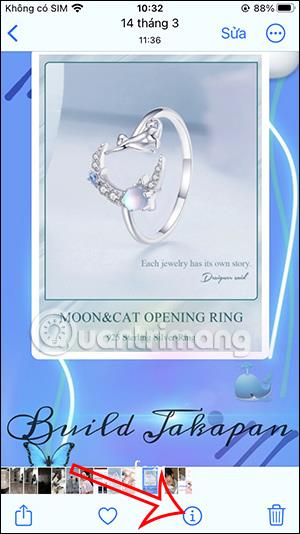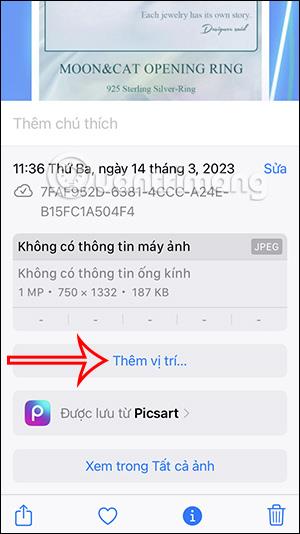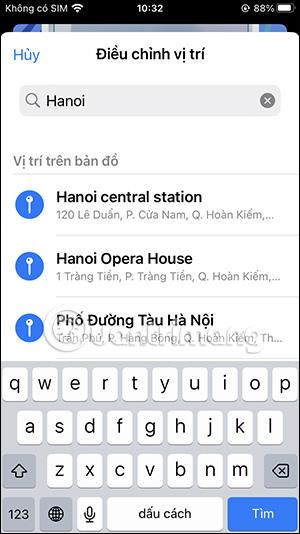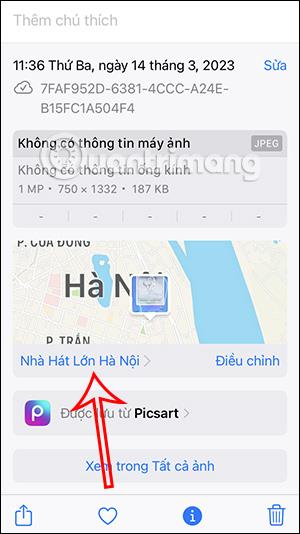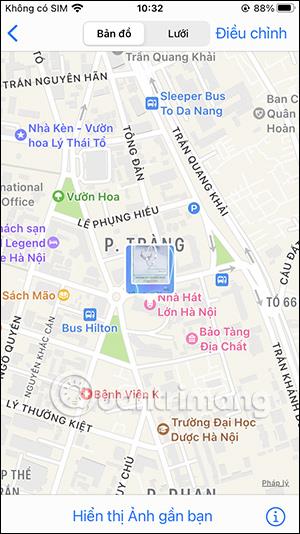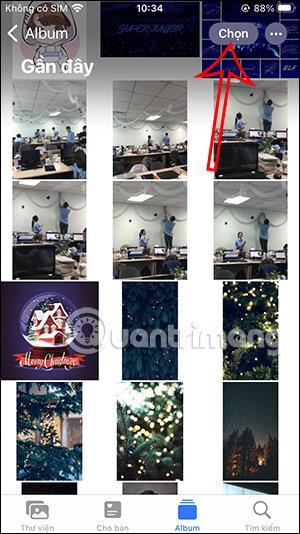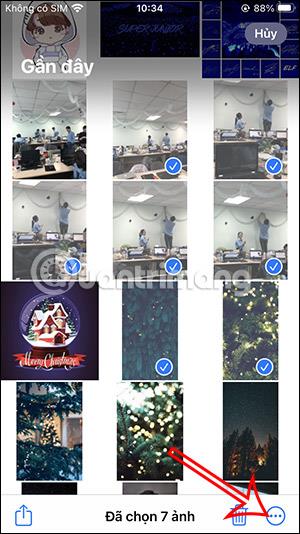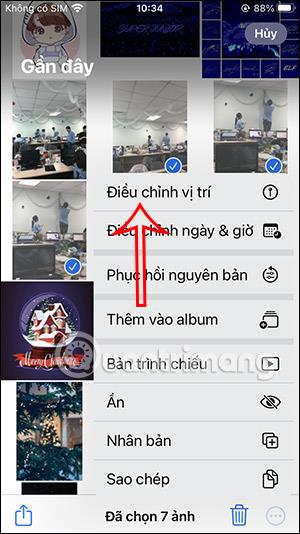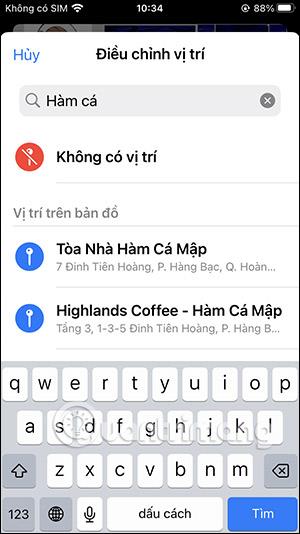Přidání umístění do fotografií na iPhone vám pomůže rychleji najít obrázky ve vaší sbírce pomocí umístění. Pokud na iPhonu nezapnete polohu pro automatické vkládání polohy do fotografií na iPhonu, můžete ji vložit ručně velmi jednoduchou metodou. iPhone podporuje uživatele při přidávání umístění pro obrázky nebo více obrázků současně pro ukládání operací. Níže uvedený článek vás provede přidáním polohy k fotografiím na iPhone.
Pokyny pro přidání polohy k fotografiím iPhone
Krok 1:
U obrázku, ke kterému chcete přidat umístění, uživatelé kliknou na ikonu i níže, aby se zobrazilo rozhraní s informacemi o obrázku.
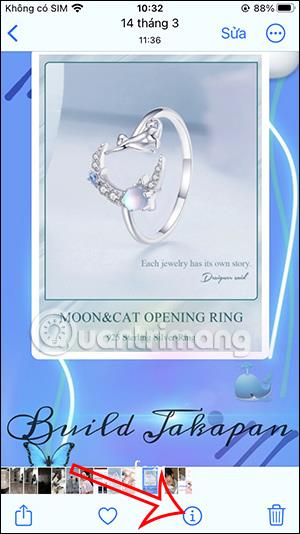
Krok 2:
Nyní zobrazte základní informační rozhraní tohoto obrázku, kliknutím na Přidat umístění přidejte umístění tohoto obrázku. Ihned poté uživatel zadá umístění, které chcete pro obrázek přidat . Umístění je zobrazeno v seznamu níže, takže jej můžeme kliknutím přidat k fotografii.
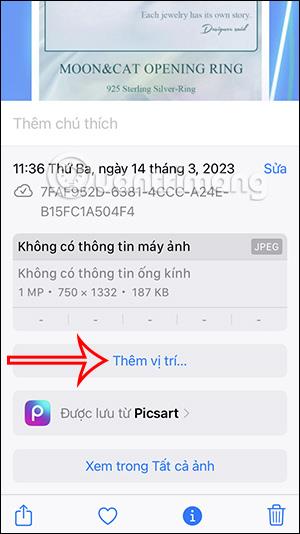
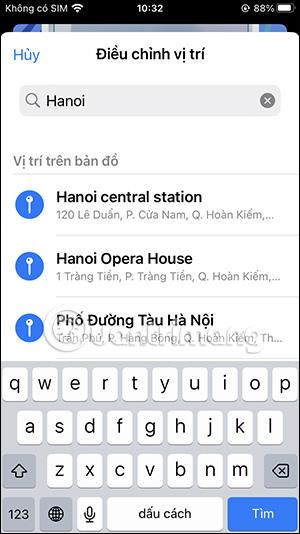
Krok 3:
Výsledky umístění byly vloženy do obrázku s mapou, jak je uvedeno níže. Uživatelé mohou v případě potřeby kliknout na mapu a zobrazit polohu jasněji. Nebo klikněte na Upravit a změňte polohu dříve vloženou do fotografie.
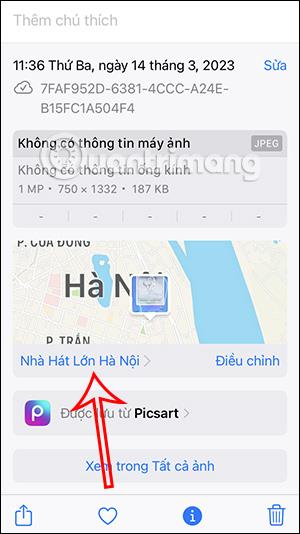
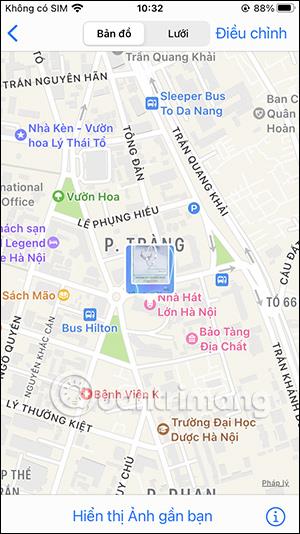
Pokyny pro vložení umístění pro více fotografií iPhone
Krok 1:
V rozhraní alba na iPhone klikněte na tlačítko Vybrat v pravém horním rohu obrazovky. Poté klikneme na obrázky, ke kterým chcete přidat umístění.
Po výběru obrázku klikněte na ikonu 3 teček v pravém dolním rohu obrazovky.
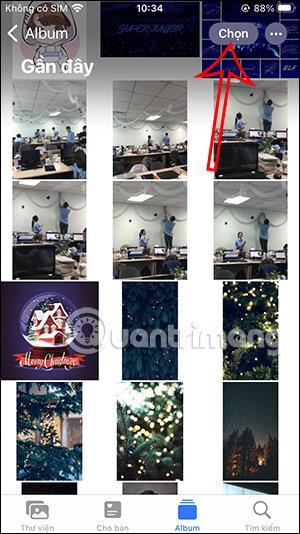
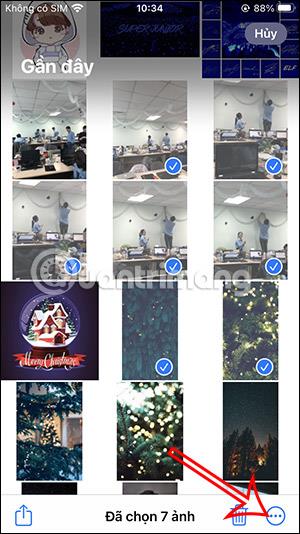
Krok 2:
Při zobrazení rozhraní pro přizpůsobení obrázků uživatel klikne na Upravit polohu , aby přidal polohu k obrázkům, které jsme vybrali. Poté také zobrazí rozhraní pro vyhledání místa, kam chcete fotografii vložit.
Do vyhledávacího pole zadáme místo, které chceme vyhledat, a poté klikneme na umístění výsledku níže.
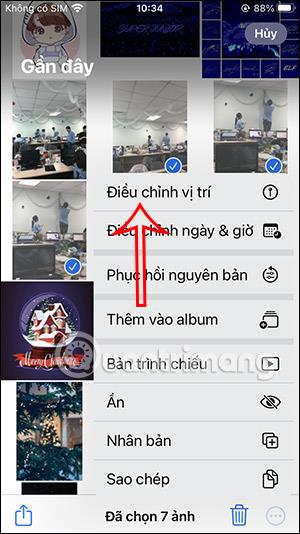
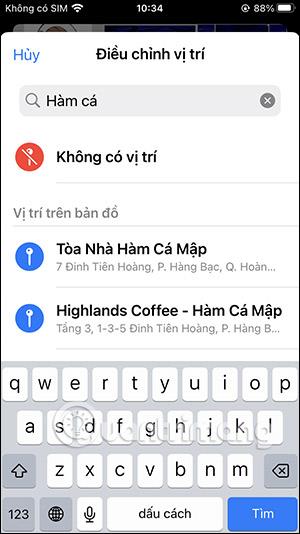
Umístění bylo tedy vloženo pro všechny obrázky, které uživatel vybral.
Video tutoriál o vkládání polohy do fotografií na iPhone